میک کے مسائل جیسے کہ سست رفتار، کی بورڈ کی بیک لائٹ یا ٹریک پیڈ کام نہیں کر رہا، وائی فائی کنیکٹ نہیں ہو رہا، بوٹ پر سوالیہ نشان، اور بہت کچھ ٹھیک کریں۔
کیا آپ کا میک بغیر کسی واضح وجہ کے غیر معمولی برتاؤ کر رہا ہے؟ کیا اس میں کی بورڈ بیک لائٹ کام نہ کرنا، یا آواز کا حجم تبدیل نہ ہونا، یا ڈسپلے کی غلط ریزولوشن، یا مجموعی طور پر سست کارکردگی، اور اسی طرح کے مسائل ہیں؟
اگر ہاں، تو آپ اپنے میک ڈیوائس پر ایس ایم سی (سسٹم مینجمنٹ کنٹرولر) یا NVRAM (نان وولٹائل رینڈم ایکسیس میموری) کو دوبارہ ترتیب دینے کی کوشش کر سکتے ہیں۔
میک میں ایس ایم سی کیا ہے؟
سسٹم مینجمنٹ کنٹرولر عرف SMC ایک چپ ہے جو انٹیل سے چلنے والے تمام میک ڈیوائسز پر پاور ڈیلیوری کو کنٹرول کرتی ہے۔
ایس ایم سی چپ فنکشنز کو کنٹرول کرنے کے لیے ذمہ دار ہے جیسے کہ کمپیوٹر کو آن/آف کرنا، کی بورڈ بیک لائٹ کو ٹوگل کرنا، CPU کولنگ پنکھے کی رفتار کو کنٹرول کرنا، اور بہت کچھ۔
آپ کو SMC کو کب دوبارہ ترتیب دینا چاہیے؟
اگر آپ کو نیچے دیے گئے مسائل جیسے مسائل کا سامنا ہے، تو آپ کو SMC کو دوبارہ ترتیب دینے کی ضرورت پڑ سکتی ہے۔
- سی پی یو پنکھا غیر معمولی طور پر تیز چل رہا ہے یہاں تک کہ جب میک بیکار ہو۔
- ڑککن کھولنے کے بعد MacBook آن نہیں ہوگا۔
- کی بورڈ بیک لائٹ کام نہیں کر رہی ہے۔
- میک سست چل رہا ہے۔
- ٹریک پیڈ کام نہیں کر رہا ہے۔
- بیٹری اور سٹیٹس لائٹس ٹھیک سے کام نہیں کر رہی ہیں۔
- میک وائی فائی سے منسلک نہیں ہو رہا ہے۔
- پاور اڈاپٹر پر لائٹ صحیح طریقے سے نہیں دکھاتی ہے کہ یہ چارج ہو رہا ہے یا رک گیا ہے۔
ایس ایم سی کو دوبارہ ترتیب دینے کے چند مختلف طریقے ہیں، اس بات پر منحصر ہے کہ آپ کو کس قسم کا میک ملا ہے۔
ایپل ٹی 2 چپ ڈیوائسز پر ایس ایم سی کو کیسے ری سیٹ کریں۔
MacBook پر SMC کو دوبارہ ترتیب دینے کے لیےکے ساتہApple T2 سیکیورٹی چپ (2018 یا اس کے بعد کے ماڈلز)۔ اوپر بائیں کونے میں ایپل مینو پر کلک کرکے اور 'شٹ ڈاؤن' کو منتخب کرکے اپنے میک کو بند کریں۔

دبائیں اور تھامیں۔ پاور بٹن کے لیے 10 سیکنڈ، پھر بٹن کو چھوڑ دیں۔ چند سیکنڈ انتظار کریں، پھر اپنے میک کو آن کرنے کے لیے پاور بٹن دبائیں۔
اگر اس سے مسئلہ حل نہیں ہوتا ہے۔ اپنے میک کو بند کریں اور دبائیں اور تھامیں۔ دائیں شفٹ کلید + بائیں آپشن کی + بائیں کنٹرول کلید کے لیے 7 سیکنڈ، پھر دبائیں اور تھامیں۔ پاور بٹن اس کے ساتھ ساتھ. چاروں چابیاں مزید 7 سیکنڈ تک پکڑے رہیں، پھر انہیں چھوڑ دیں۔ چند سیکنڈ انتظار کریں، پھر اپنے میک کو آن کرنے کے لیے پاور بٹن دبائیں۔

پرانے میک ڈیوائسز پر ایس ایم سی کو کیسے ری سیٹ کریں۔
Apple T2 سیکیورٹی چپ (زیادہ تر 2018 سے پہلے کے ماڈلز) کے بغیر میک ڈیوائسز پر SMC کو دوبارہ ترتیب دینے کے لیے، اپنے میک کو بند کریں اور دبائیں اور دبائے رکھیں۔ شفٹ + کنٹرول + آپشن پر چابیاں بائیں طرف کی بورڈ کے علاوہ دبائیں۔ پاور بٹن اور تمام چابیاں ایک ساتھ رکھیں 10 سیکنڈ.
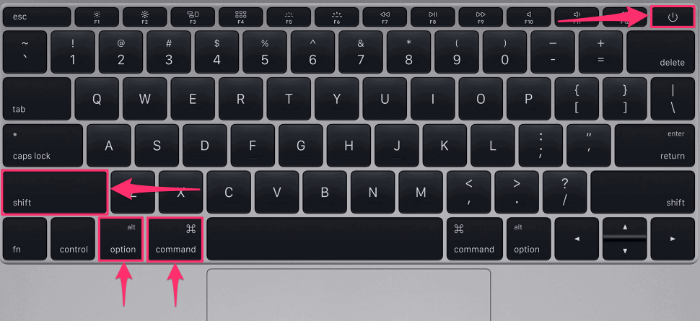
اس کے بعد، تمام چابیاں جاری کریں، پھر اپنے میک کو آن کرنے کے لیے پاور بٹن دبائیں۔
میک میں NVRAM کیا ہے؟
کبھی سوچا ہے کہ آپ کے میک بک کی یادداشت کو کیا طاقت دیتا ہے؟ جب آپ بیٹری کو مکمل طور پر نکال دیتے ہیں یا بیٹری کو ڈیوائس سے نکال دیتے ہیں تو یہ تاریخ اور وقت کا کیسے پتہ رکھتا ہے؟ ٹھیک ہے، یہ NVRAM (Nonvolatile Random- Access Memory) اور ایک کے ساتھ حاصل کیا جاتا ہے۔ (دوسرا) اسے طاقت دینے کے لیے چھوٹی بیٹری۔ NVRAM آپ کی میک سیٹنگز کو اسٹور کرتا ہے جیسے کہ تاریخ اور وقت، والیوم لیول، ڈسپلے ریزولوشن، اسٹارٹ اپ ڈسک وغیرہ۔
آپ کو NVRAM کو کب دوبارہ ترتیب دینا چاہئے؟
NVRAM کے ساتھ مسائل اکثر سافٹ ویئر سے متعلق ہوتے ہیں۔ جب آپ کو ذیل میں بیان کردہ مسائل میں سے کسی کا سامنا ہو تو آپ NVRAM کو دوبارہ ترتیب دینے کی کوشش کر سکتے ہیں۔
- جب آپ اپنے میک کو بوٹ کرتے ہیں تو اسکرین پر ایک سوالیہ نشان ظاہر ہوتا ہے۔
- آواز والیوم کی ترتیبات ٹھیک سے کام نہیں کرتی ہیں۔
- غلط تاریخ اور وقت کی ترتیبات
- کی بورڈ معمول کے مطابق کام نہیں کر رہا ہے۔
- آپ کے ان پٹ کے بغیر ڈسپلے ریزولوشن یا خودکار ریزولوشن تبدیلیاں تبدیل کرنے سے قاصر ہے۔
- ماؤس تصادفی طور پر تیز یا سست کام کرتا ہے۔
میک پر NVRAM کو کیسے ری سیٹ کریں۔
اپنے میک کو بند کریں، پھر اسے آن کریں اور فوراً دبائیں اور دبائے رکھیں آپشن + کمانڈ + پی + آر کے بارے میں چابیاں 20 سیکنڈ اور رہائی.
ایسے Macs پر جو سٹارٹ اپ چائم بجاتے ہیں (2016 کے اوائل اور اس سے پہلے)، آپ دوسری سٹارٹ اپ چائم کے بعد کیز جاری کر سکتے ہیں۔
ایپل T2 سیکیورٹی چپ والے میکس پر، آپ ایپل لوگو کے ظاہر ہونے اور دوسری بار غائب ہونے کے بعد چابیاں جاری کر سکتے ہیں۔
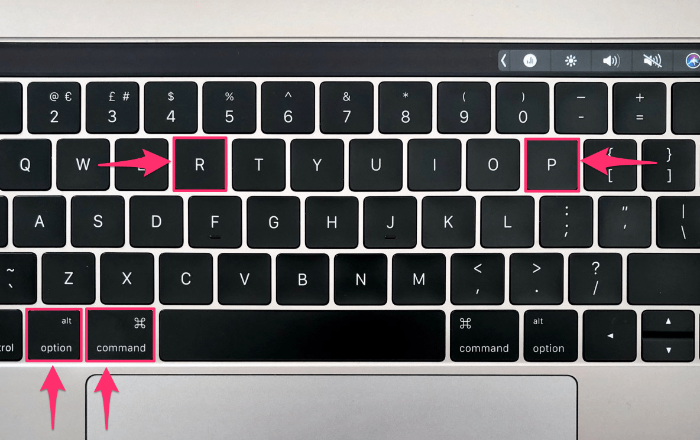
یہی ہے. ہمیں امید ہے کہ NVRAM کو دوبارہ ترتیب دینے سے وہ مسائل حل ہو جائیں گے جن کا آپ کو اپنے Mac پر سامنا تھا۔
